- Autora Jason Gerald [email protected].
- Public 2024-01-15 08:11.
- Última modificació 2025-01-23 12:10.
Aquest wikiHow us ensenya a instal·lar i utilitzar l’aplicació TikTok al vostre iPhone o iPad.
Pas
Part 1 de 6: Instal·lació de TikTok
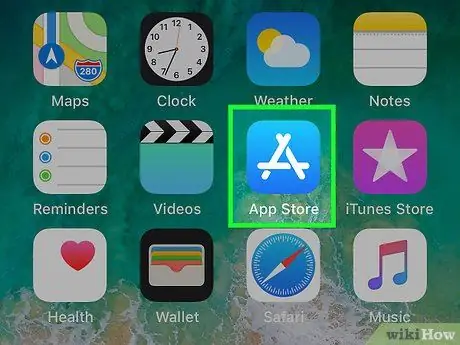
Pas 1. Obriu l'App Store
al vostre iPhone o iPad.
Normalment, podeu trobar aquesta icona de l'aplicació a la pantalla d'inici.
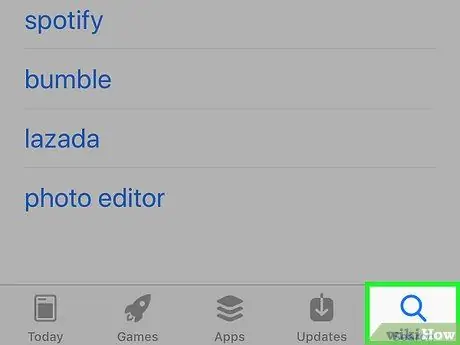
Pas 2. Toqueu Cerca
Es tracta d’una icona de lupa a l’extrem inferior dret de la pantalla.
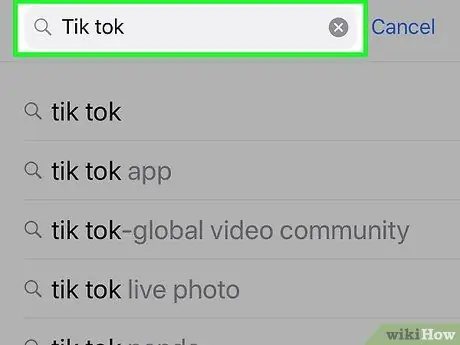
Pas 3. Escriviu Tik Tok a la barra de cerca
Es mostrarà una llista de resultats de cerca coincidents.
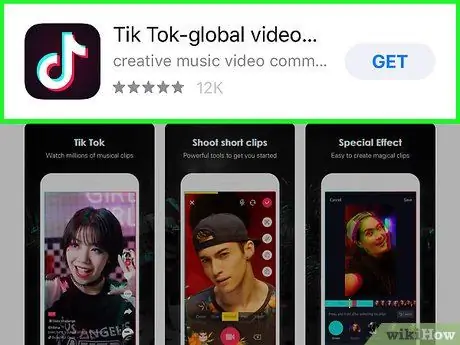
Pas 4. Toqueu Tik Tok, inclòs musical.ly
Aquesta opció està indicada per una icona negra amb una nota musical blanca al seu interior.
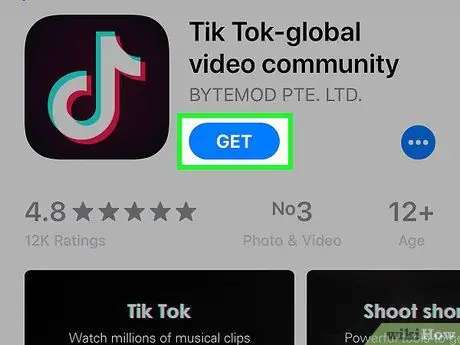
Pas 5. Toqueu GET
El menú de l'App Store s'ampliarà després.
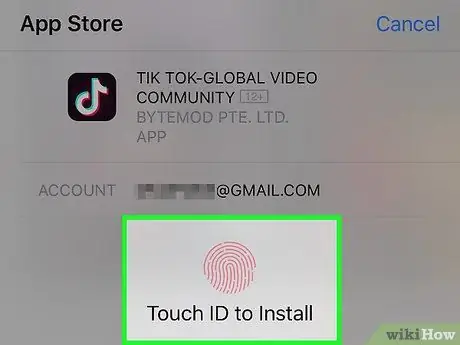
Pas 6. Introduïu una contrasenya o escanegeu Touch ID per confirmar
Aquest pas no sempre és obligatori per a tots els usuaris. TikTok es descarregarà i s’instal·larà al vostre iPhone o iPad després.
Part 2 de 6: Creació d'un compte
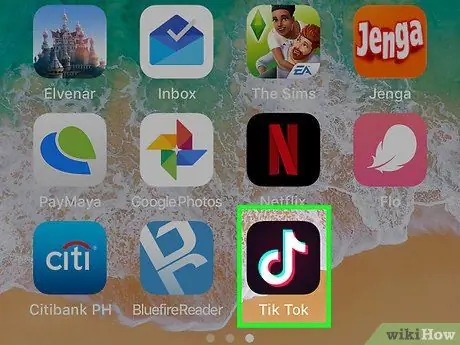
Pas 1. Obriu TikTok
Aquesta aplicació està marcada per una icona negra amb una nota musical blanca al seu interior. Normalment, podeu trobar aquesta icona a la pantalla inicial del dispositiu.
Pas 2. Toqueu Crea un compte
Si ja teniu un compte, toqueu Inici de sessió i ometeu aquest segment
Pas 3. Trieu un mètode de registre
Podeu crear un compte mitjançant número de telèfon, correu electrònic, compte Facebook, Instagram, Twitter, o bé Google.
Pas 4. Seguiu les instruccions que apareixen a la pantalla per crear un compte
Els passos que cal seguir són diferents, segons la selecció anterior. Quan arribeu a la pàgina, Quin és el vostre aniversari?”, Passeu al següent pas.
Si seleccioneu l'opció de xarxes socials, se us demanarà que inicieu sessió al compte de xarxes socials respectiu i concediu permís
Pas 5. Determineu la data de naixement
Feu servir la roda per seleccionar la data, mes i any de naixement. Després, toqueu la icona de fletxa dreta per passar a la següent etapa.
Part 3 de 6: Cerqueu i mireu vídeos
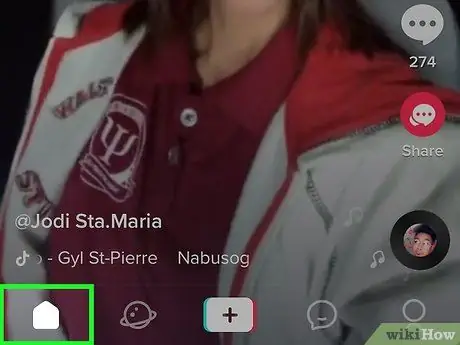
Pas 1. Aneu a la pàgina de feeds TikTok
Aquesta pàgina és la pàgina principal de TikTok que conté una llista de vídeos que podeu navegar. La llista de canals d'informació és la primera pàgina que es mostra quan s'obre l'aplicació.
Si esteu navegant per un altre segment de TikTok, toqueu la icona d'inici a l'extrem inferior esquerre de la pantalla per tornar a la pàgina del feed
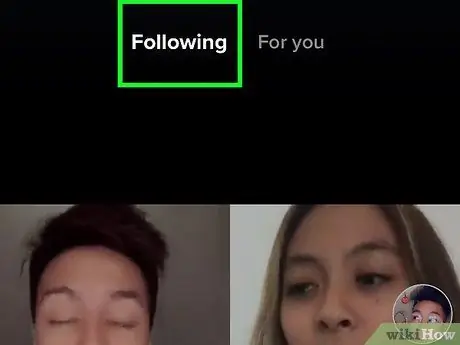
Pas 2. Toqueu la pestanya següent
Es troba a l'extrem superior esquerre de la pàgina del feed. Se us redirigirà a una pàgina que conté vídeos penjats pels usuaris que seguiu.
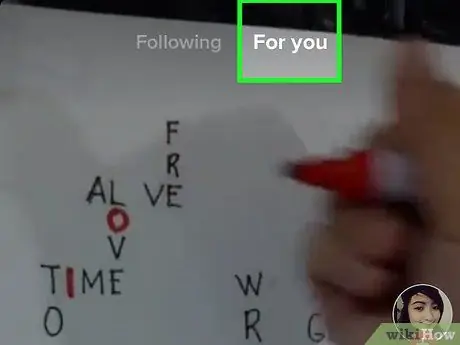
Pas 3. Toqueu la pestanya Per a vosaltres
Es troba a l'extrem superior dret de la pàgina del feed. Els vídeos que es mostren són contingut popular, suggerit o de moda.
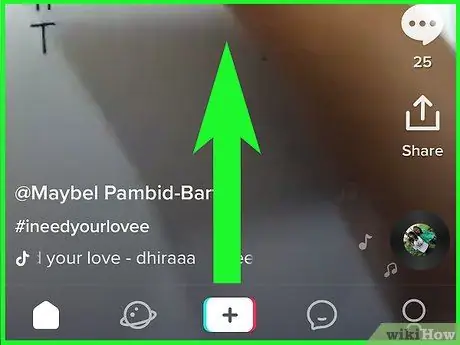
Pas 4. Feu lliscar el dit cap amunt per navegar pel feed
Cada vegada que desplaceu la pàgina cap amunt, es reproduirà automàticament el següent vídeo del feed.
Si no us agrada cap dels vídeos del feed "Per a vosaltres", manteniu premuda la pantalla fins que aparegui la icona del cor trencat i seleccioneu " No estic interessat " No tornareu a veure vídeos així en el futur.
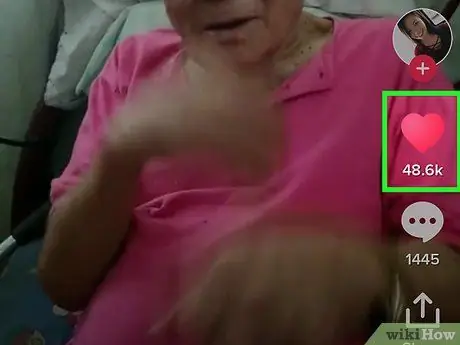
Pas 5. Toqueu la icona del cor per agradar el vídeo
Es troba a la part dreta del vídeo. El color de la icona del cor canviarà a rosa, indicant que el vídeo ha agradat.

Pas 6. Toqueu la icona de la bombolla de xat per deixar un comentari
Un cop tocat, també es mostraran els comentaris que s'han penjat. Per deixar un comentari, toqueu la columna Digues alguna cosa agradable … ”, Escriviu un missatge i seleccioneu“ Envia ”.
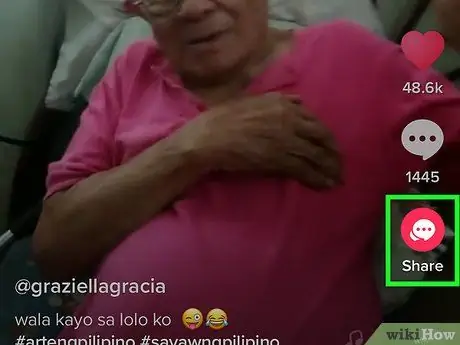
Pas 7. Compartiu el vídeo mitjançant altres aplicacions
Podeu compartir un vídeo de TikTok en altres aplicacions de missatgeria o xarxes socials tocant la icona "Compartir" a l'extrem inferior dret del vídeo. Seleccioneu una de les aplicacions que vulgueu o toqueu " Copia l'enllaç ”Per enganxar vosaltres mateixos l’URL del vídeo en una altra aplicació.
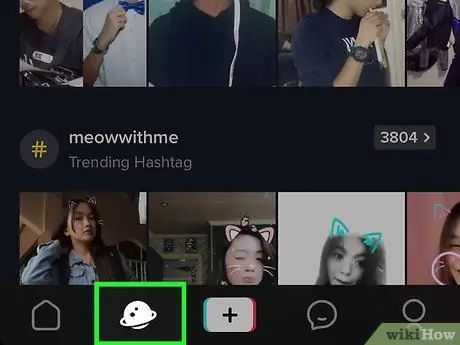
Pas 8. Toqueu la icona de la lupa per cercar altres vídeos
Es troba a l'extrem inferior esquerre de la pantalla. En aquesta pàgina, podeu navegar per diverses categories, veure vídeos de tendència o escriure les vostres pròpies paraules clau de cerca a la barra de cerca de la part superior de la pantalla.
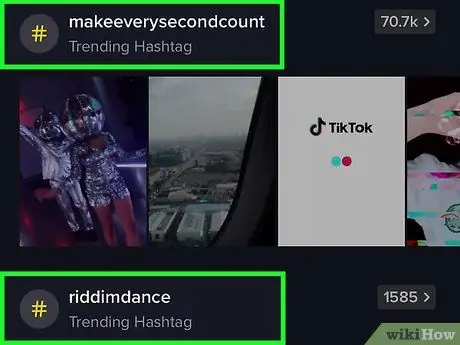
Pas 9. Cerqueu un usuari o un hashtag
Escriviu el que esteu cercant al camp de cerca a la part superior de la pantalla i, a continuació, toqueu el botó Cerca 'al teclat.
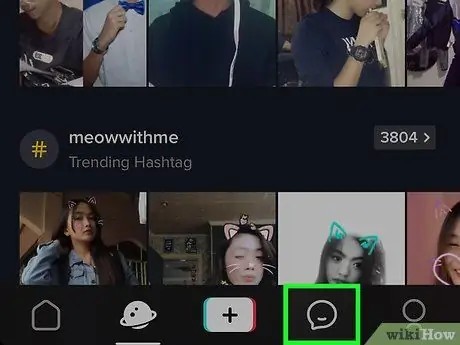
Pas 10. Toqueu la icona de la bombolla de discurs quadrada per veure la notificació
Rebràs notificacions noves quan els seguidors interaccionin amb els teus vídeos o pengin contingut nou.
Toca la notificació per veure el vídeo al qual fa referència
Part 4 de 6: Cerqueu usuaris a seguir
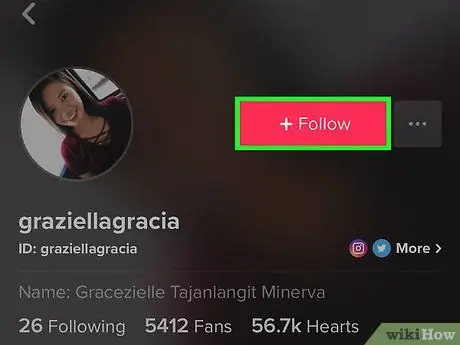
Pas 1. Seguiu la persona que es mostra a la pàgina del feed
Si trobeu un vídeo que us agrada a la pàgina del feed i voleu seguir l'usuari que l'ha penjat, toqueu el seu nom d'usuari a l'extrem inferior esquerre del vídeo (a sobre del títol) i seleccioneu Segueix a la pàgina del seu perfil.
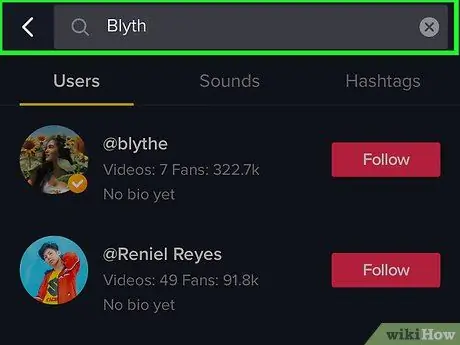
Pas 2. Cerqueu algú pel seu nom
Seguiu aquests passos per trobar algú si coneixeu el seu nom:
- Toqueu la icona de la lupa a la part inferior de la pantalla per mostrar la pàgina de cerca.
- Toca " Cerqueu persones, sons i etiquetes ”A la part superior de la pantalla.
- Escriviu el nom o el nom d'usuari de la persona i toqueu el botó " Cerca ”.
- Toca el nom o la foto de l'usuari per obrir la seva pàgina de perfil.
- Toqueu Segueix.
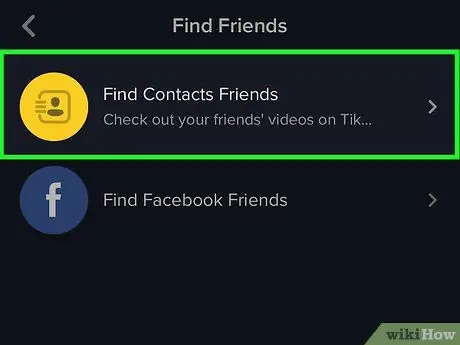
Pas 3. Seguiu els contactes del vostre iPhone o iPad
Seguiu aquests passos per trobar contactes que també tinguin comptes i que facin servir TikTok:
- Toqueu la icona humana a l'extrem inferior dret de la pantalla.
- Toqueu la icona de l'esquema humà amb el símbol "+" a l'extrem superior esquerre de la pantalla.
- Toca " Cerca amics de contacte " Els contactes que utilitzen TikTok apareixeran en aquesta pàgina, amb les paraules "Segueix" al costat.
- Toqueu el botó Segueix al costat del nom d'usuari per seguir-los.
- Si el contacte desitjat no té cap compte de TikTok, podeu fer clic al botó Invita per convidar-los a utilitzar TikTok.
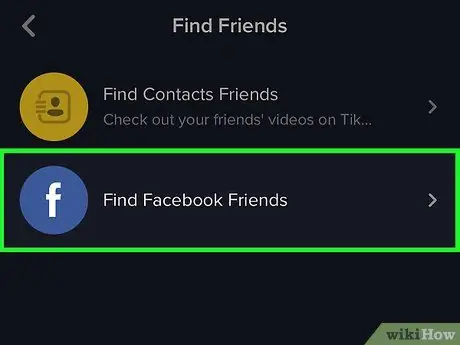
Pas 4. Seguiu el contacte de Facebook
Seguiu aquests passos per seguir els usuaris de TikTok que també utilitzen la plataforma de xarxes socials Facebook:
- Toqueu la icona humana a l'extrem inferior dret de la pantalla.
- Toqueu la icona de l'esquema humà amb el símbol "+" a l'extrem superior esquerre de la pantalla.
- Toca " Troba amics de Facebook ”.
- Seguiu les instruccions que apareixen a la pantalla per iniciar la sessió al vostre compte de Facebook.
- Permetre que TikTok accedeixi a la llista de contactes de Facebook.
- Toqueu el botó Segueix al costat dels usuaris que vulgueu seguir.
- Si l'usuari no té un compte de TikTok, podeu fer clic al botó Invita per convidar-lo a utilitzar TikTok.
Part 5 de 6: Edició del perfil
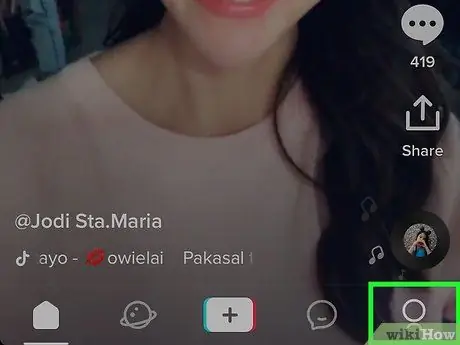
Pas 1. Toqueu la icona de perfil
És la icona de l'esquema humà a l'extrem inferior dret de la finestra de TikTok. La vostra pàgina de perfil es mostrarà després.
- En aquesta pàgina, també podeu fer un seguiment del nombre d'amics, seguidors i m'agrada.
- Els vídeos penjats es mostraran a la part inferior del perfil.
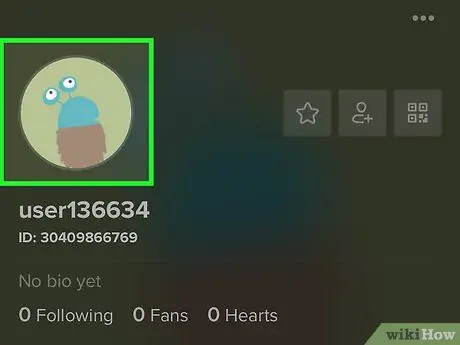
Pas 2. Toqueu Edita el perfil
És un botó vermell al centre de la pantalla.
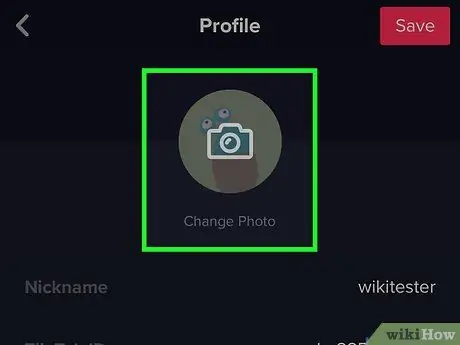
Pas 3. Afegiu una foto de perfil nova
Podeu afegir una foto nova, utilitzar una foto existent o fins i tot penjar un vídeo de perfil. Seguiu aquests passos per afegir una foto de perfil a partir de fotos ja desades a la galeria del dispositiu:
- Toca " Foto del perfil ”A la part superior de la pantalla. El menú s’ampliarà després.
- Trieu " Selecciona de la biblioteca ”.
- Toca l'àlbum que conté la foto desitjada.
- Toca la foto que vulguis fer servir.
- Seleccioneu la part de la foto que vulgueu fer servir arrossegant el rectangle del marc fins a la ubicació desitjada.
- Toca " Trieu ”.
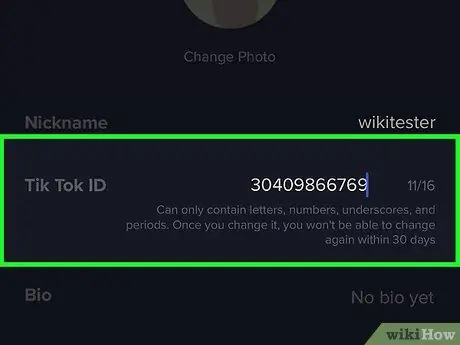
Pas 4. Canvieu el nom d'usuari
El vostre perfil es pot reconèixer pel nom d’usuari de l’aplicació TikTok. Per canviar-lo, toqueu el nom que hi ha al costat de l'opció "Nom d'usuari" i, a continuació, escriviu un nom d'usuari nou.
- Només podeu canviar el vostre nom d'usuari una vegada cada 30 dies.
- També podeu canviar el nom de visualització sempre que vulgueu. Aquest nom es mostra a la part superior de la pàgina del perfil.
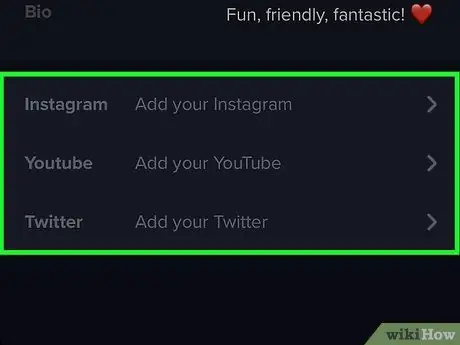
Pas 5. Afegiu el nom del compte d'Instagram o de YouTube
Podeu afegir tots dos comptes si voleu que altres usuaris de TikTok visiten el vostre perfil d’Instagram o YouTube.
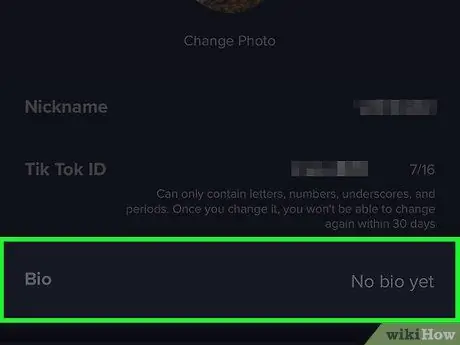
Pas 6. Afegiu biografia
Toca Bio ”, Escriviu la vostra biografia o qualsevol cosa que els usuaris puguin saber sobre vosaltres i, a continuació, toqueu qualsevol lloc de la pàgina del perfil per sortir de la secció de biografia.
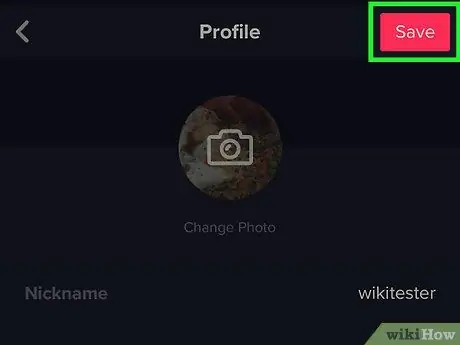
Pas 7. Toqueu Desa
Es troba a l'extrem superior dret de la pantalla.
Part 6 de 6: Gravació de vídeos
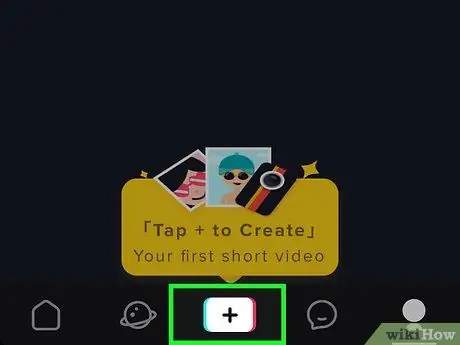
Pas 1. Toqueu +
Es troba a la part inferior central de la pantalla.
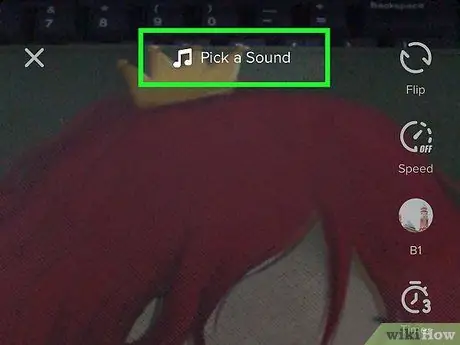
Pas 2. Feu clic a Tria un so a la part superior de la pantalla per cercar la banda sonora del vídeo
Hi ha dues maneres de seguir:
- Trieu una categoria (per exemple, Hip Hop ”, “ Pop ”, “ Tendència ”), Navegueu per la llista de reproducció i toqueu el botó de reproducció per escoltar mostres de cançons.
- Escriviu el títol de la cançó o el nom del músic a la barra de cerca de la part superior de la pantalla i, a continuació, toqueu el botó " Cerca " Navegueu pels resultats de la cerca i toqueu el botó de reproducció per escoltar una cançó de mostra.
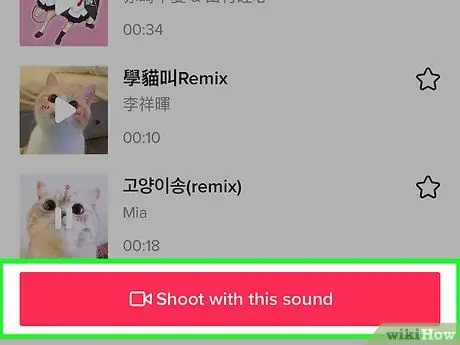
Pas 3. Toqueu Dispara amb aquest so
Aquest botó rosa es troba a sota de la cançó. Després, se seleccionarà la cançó i se us dirigirà a la finestra de gravació de vídeo.
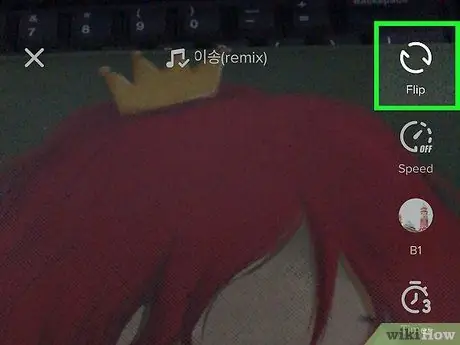
Pas 4. Toqueu la icona de fletxa circular per canviar d'una càmera a una altra (opcional)
Amb aquesta icona, podeu canviar de la càmera frontal (selfie) a la càmera posterior (normal) o viceversa.
Pas 5. Toqueu el botó de vareta màgica per activar l'efecte de bellesa o "Efecte de bellesa" (opcional)
Aquesta carpeta pot embellir directament l’aspecte del color i la textura de la pell.

Pas 6. Toqueu la icona del filtre de color per seleccionar un filtre de color o d'il·luminació (opcional)
Aquesta icona té tres cercles de colors a la part dreta de la pantalla. Navegueu per les opcions disponibles i toqueu el filtre que vulgueu utilitzar.
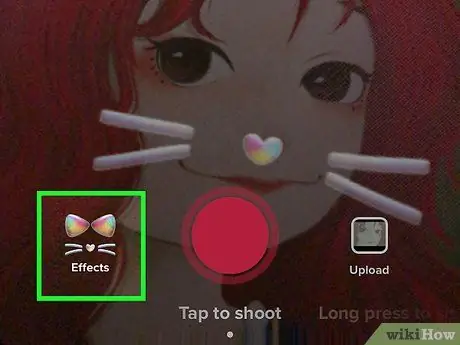
Pas 7. Toqueu la icona de l'objectiu per seleccionar un filtre de cara (opcional)
Aquests filtres (coneguts com a filtres facials o màscares) es troben a la part esquerra del botó de l'obturador de la gravadora. Amb aquest filtre, podeu aplicar detalls animats a la vostra cara. Navegueu per les opcions i toqueu el filtre per provar-lo. Un cop trobeu l'opció que us agradi, només cal que toqueu qualsevol part de la finestra de la càmera per tancar la llista de filtres.
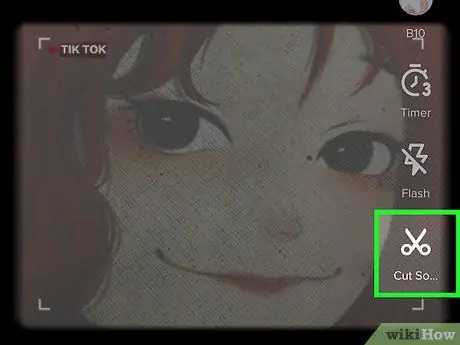
Pas 8. Toqueu la icona de tisores per retallar la durada de la música (opcional)
Si no voleu que la cançó que utilitzeu es reprodueixi des del principi, arrossegueu l'ona sonora de la música a la part inferior de la pantalla fins al punt inicial desitjat i toqueu la icona de tick.
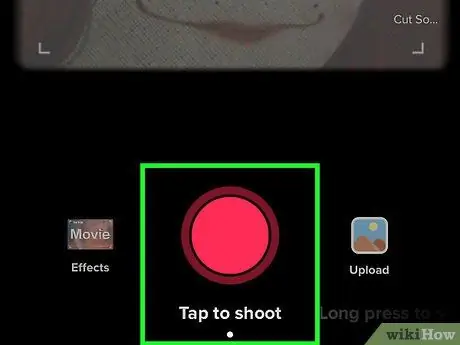
Pas 9. Mantingueu premut el botó de gravació
El vídeo es gravarà sempre que mantingueu premut el botó (o durant 15 segons, segons la durada més curta).
- Podeu posar en pausa la gravació aixecant el dit del botó. Mantingueu premut el botó per reprendre l'enregistrament des de l'últim punt.
- Podeu gravar vídeo en diversos segments si no voleu disparar directament durant 15 segons.
- Per gravar un vídeo sense mantenir premut el botó d'obturació, toqueu la icona del temporitzador a la part esquerra de la pantalla en lloc del botó d'obturació. Després, toqueu " Inicia el compte enrere ”.
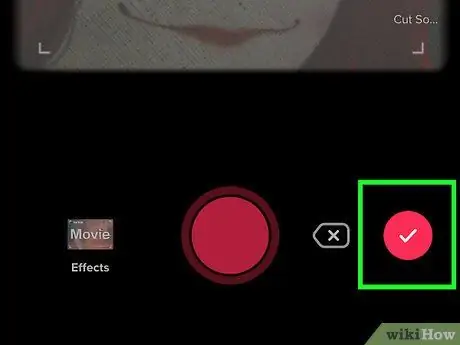
Pas 10. Toqueu la icona de marca a l'extrem inferior dret de la pantalla quan hàgiu acabat de gravar
Se us dirigirà a una pàgina nova per fer algunes modificacions finals.
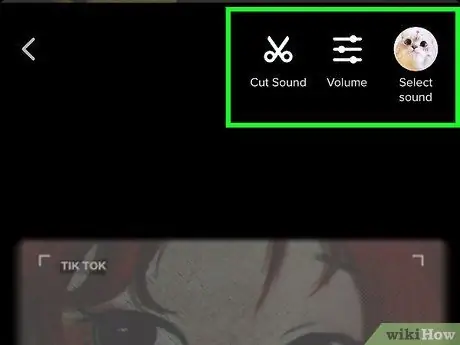
Pas 11. Utilitzeu les icones proporcionades per editar el vídeo
Aquestes icones es mostren a la part superior i inferior de la pantalla.
- Toqueu la icona de tisora per retallar el vídeo.
- Toqueu el botó lliscant situat a la part superior de la pantalla per ajustar el volum de la música o del vídeo.
- Toqueu la icona de la imatge de l'àlbum o de la foto del músic a l'extrem superior dret de la pantalla per canviar la música utilitzada.
- Toqueu la icona del rellotge a l'extrem inferior esquerre de la pantalla per provar l'efecte de la màquina del temps.
- Toca la icona de portada a la part inferior de la pantalla per seleccionar una foto de portada.
- Toqueu la icona tricolor a la part inferior de la pantalla per canviar el filtre de color o la il·luminació.
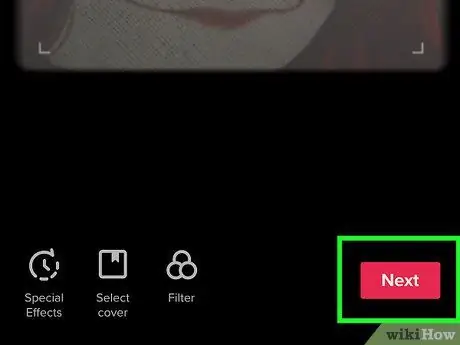
Pas 12. Toqueu Següent
Es troba a l'extrem inferior dret de la pantalla. Després, us dirigirà a la pàgina "Publicar".
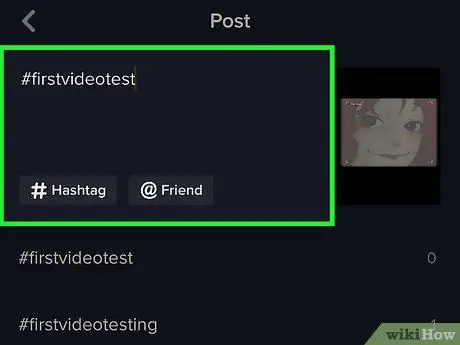
Pas 13. Introduïu un títol i un hashtag
Toqueu el camp d'escriptura a la part superior de la pantalla per incloure text al vídeo. Podeu utilitzar hashtags (#likethis) o etiquetar amics (@likethis).
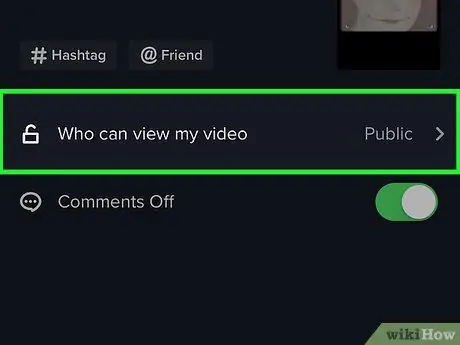
Pas 14. Seleccioneu el públic
De manera predeterminada, tothom (públic) pot veure els teus vídeos. No obstant això, podeu canviar la configuració de privadesa. Toca " Qui pot veure el meu vídeo "i selecciona" Privat "si vols.
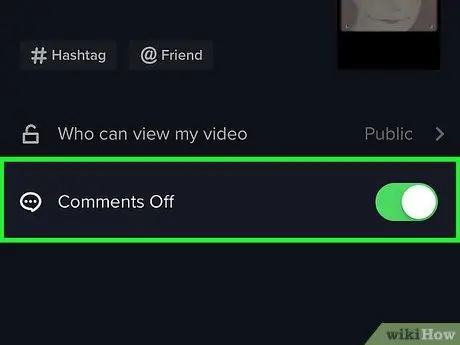
Pas 15. Activeu o desactiveu el camp de comentaris
Per deixar que altres usuaris facin comentaris sobre la vostra feina, toqueu el botó "Comentaris" fins que es posi groc. Per desactivar els comentaris, toqueu l'interruptor fins que es posi gris.
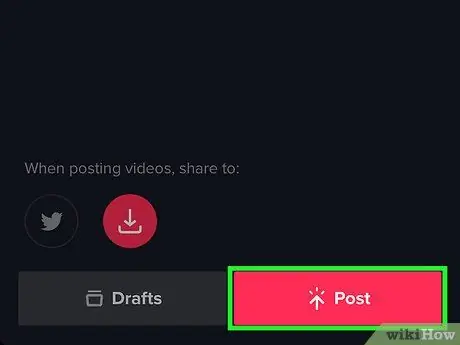
Pas 16. Toqueu Publica
Es tracta d'un botó rosa a l'extrem inferior dret de la pantalla. El vostre vídeo ara es compartirà a TikTok.






